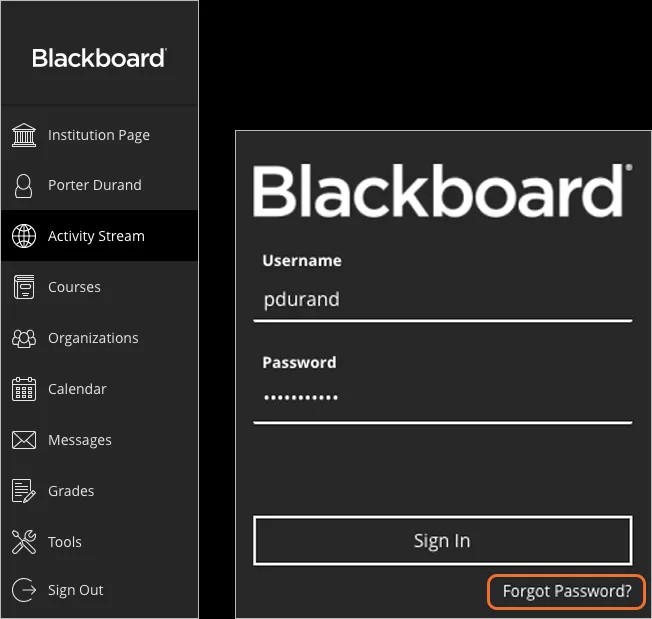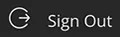Logg på Blackboard Learn
Institusjoner kontrollerer til en viss grad hva du ser på påloggingssiden. Men alle trenger uansett de samme tre opplysningene for å få tilgang:
- Nettadressen til institusjonens Blackboard Learn-nettsted
- Brukernavnet ditt
- Passordet ditt
Nettadressen du får av institusjonen din, tar deg vanligvis til påloggingssiden. Hvis du blir sendt til et annet nettsted, ser du etter en påloggingsknapp eller et spesielt portalområde.
Jeg vet ikke hvordan jeg får tilgang til institusjonens Blackboard Learn-nettsted.
Kontakt institusjonens IT-avdeling. Blackboard har ikke tilgang til institusjonens Blackboard Learn-nettsted og kan derfor ikke hjelpe deg med slike spørsmål.
Hvis du er usikker på hvordan du kan kontakte IT-avdelingen, kan du se etter den på institusjonens nettsted. Du kan også søke på nettet etter institusjonens navn + Blackboard + hjelp eller støtte.
Jeg kan ikke eller har glemt passordet mitt.
Hvis du har glemt passordet ditt, kan du bruke Har du glemt passordet ditt?-lenken på påloggingssiden. Du må fullføre ett av de to alternativene på Mistet passord-siden for å få et nytt passord. Når du har sendt inn informasjonen din, kan du opprette et nytt passord ved å følge instruksjonene du mottar i en e-post. Passord skiller mellom store og små bokstaver, de kan ikke inneholde mellomrom og de må inneholde minst ett tegn.
Jeg vil endre passordet mitt.
Når du har logget på, kan du endre passordet ditt. Vi anbefaler at du endrer passordet ditt med jevne mellomrom, for å sørge for at du er sikker. Ikke bruk vanlig personlig informasjon – som navn – som passord.
Passord skiller mellom store og små bokstaver, de kan ikke inneholde mellomrom og de må inneholde minst ett tegn.
Bruk Glemt passord?-lenken på påloggingssiden for å endre passord. Logg av for å komme til den siden igjen. Du må fullføre ett av de to alternativene på Mistet passord-siden for å få et nytt passord. Når du har sendt inn informasjonen din, kan du opprette et nytt passord ved å følge instruksjonene du mottar i en e-post.
Du kan også endre passordet via Profil-siden din. Gå til profilen din, og velg Endre passord. I Endre passord-panelet skriver du inn både det gamle og det nye passordet ditt. Velg Lagre når du er ferdig.
Selv om du endrer systempassordet, påvirkes ikke eksterne kontoer (for eksempel Google) som du bruker til å logge på Blackboard Learn.
Når du bytter passordet, blir alle andre økter avsluttet. Dette gjøres av sikkerhetsgrunner. Hvis kontoen din logges på fra en annen nettleser, avsluttes økten, og du må logge på igjen.
Kan hende institusjonen ikke tillater deg i å endre personopplysninger, passord eller innstillinger via Blackboard Learn. Siden Blackboard Learn ofte deler data med andre systemer på universitetsområder, for eksempel registreringskontorer, kan det være nødvendig å sørge for at informasjonen er lik overalt. I så fall har institusjonen en annen måte å endre informasjonen din på. Kontakt institusjonen for å finne ut mer.
Jeg vil logge av.
Velg Logg av nederst på listen.
Hvis institusjonen din bruker enkel pålogging for å autentisere brukere i Blackboard Learn, vises det en melding til når du logger av. Med enkel pålogging kan du bruke flere apper etter å ha logget på én app. Disse appene er konfigurert til å stole på hverandre og dele autentiseringen din i samme økt. Det kan for eksempel hende at institusjonen din lar deg bruke Google-kontoen din til å logge på Learn. Hvis du allerede er logget på Google i nettleseren du bruker, logges du også automatisk på Learn.
Når du logger av en enkel påloggingsøkt, spør Blackboard Learn om du vil avslutte eller fortsette alle tilknyttede økter. Hvis du ikke gjør noe, avslutter systemet alle økter etter to minutter. Av sikkerhetsgrunner må du logge på på nytt hvis du vil fortsette økten.
Jeg er låst ut av kontoen min. Hvordan låser jeg den opp?
Av sikkerhetshensyn kan systemet låse deg hvis du skriver inn feil brukernavn eller passord for mange ganger eller påloggingsprosessen tar for lang tid.
Det kan hende institusjonen din tillater at du låser opp kontoen hvis du tilbakestiller passordet ditt. Velg Glemt passordet ditt? eller Har du glemt passordet? og følg instruksjonene for å tilbakestille passordet og lås opp kontoen din.
Hvis institusjonen din ikke tillater at du låser opp kontoen, må du vente til låseperioden utløper eller kontakte institusjonens IT-avdeling for å låse opp kontoen din. Hvis du ikke vet hvordan du får kontakt med IT-avdelingen, kan du søke etter navnet på institusjonen din + «help desk» på nettet eller se om det finnes en lenke eller kontaktinformasjon til brukerstøtten på påloggingssiden.